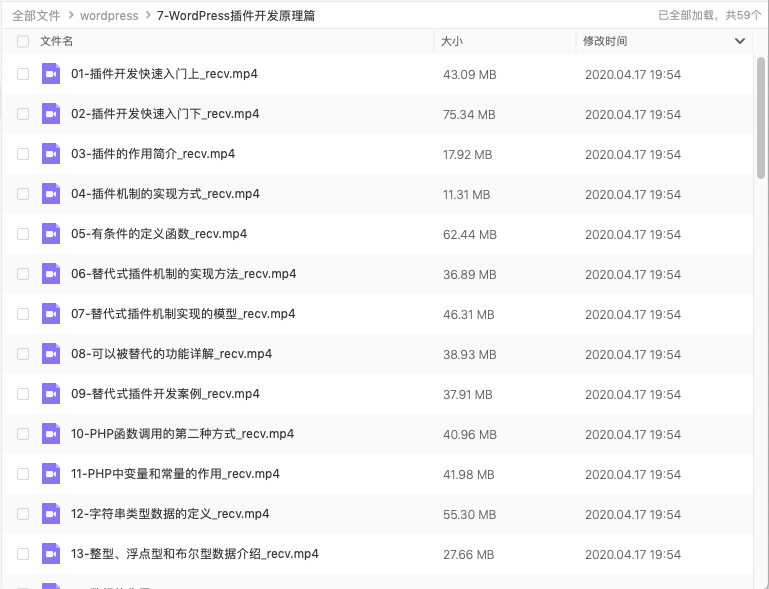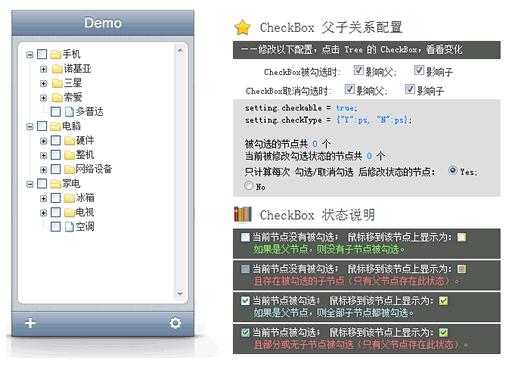目录
引子 {#i}

我们连接小鸡终端运行命令时,最烦人的就是遇到网络不稳定,断开连接,然后正在执行的命令脚本等全部都木有了,尤其是境外vps,这就很烦人......
今天我们来介绍screen和tmux两个灰常灰常好用的终端后台运行命令,断开连接后也能立马回到原来正在跑的命令和脚本。其实小白一开始知道的是screen命令,但是后来听说tmux更简单功能更强大后,一直使用的都是tmux,今天看了下screen的使用方法,其实也没那么繁琐。那我们还是先来看tmux命令。
tmux {#tmux}
使用场景:小白的vps在使用rclone往谷歌网盘上传文件,同时开三个reclone上传三个文件夹,这是一旦ssh断开连接就很烦,这时我们就可以借助tmux来开三个终端后台,具体使用
#ssh登录小鸡
tmux #进入tmux终端
rclone ... #执行上传
ctrl+b d #将现有终端挂起,回到主终端
tmux #进入第二个tmux终端
rclone ... #执行上传
ctrl+b d #将现有终端挂起,回到主终端
tmux #进入第三个tmux终端
rclone ... #执行上传
ctrl+b d #将现有终端挂起,回到主终端
这里需要注意,tmux的快捷键是ctrl+b,及就是我们可以通过ctrl+b与其他按键的组合来实现挂起当前终端,例如上文提到的ctrl+b d,我们先按ctrl+b,再去按b,就可以挂起当前终端,将其放入"后台"。这里介绍小白常用的两个快捷键组合
ctrl+b d #自不必多说
ctrl+b s #查看当前所有后台终端,可通过上下键进入其他终端后台
ctrl+d #关闭当前终端
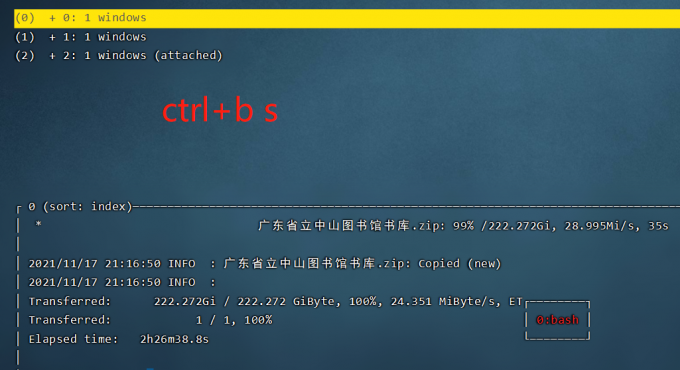
screen {#screen}
screen也是用的很多的后台运行命令,可以新建多个以及多层的窗口,我们还是借助上文提到的rclone上传场景,来介绍最基本的使用。
#ssh登录小鸡
screen -S rclone1 #进入第一个screen终端
rclone ... #执行上传
ctrl+a d #将现有终端挂起,回到主终端
screen -S rclone2 #进入第二个screen终端
rclone ... #执行上传
ctrl+a d #将现有终端挂起,回到主终端
screen -S rclone3 #进入第三个screen终端
rclone ... #执行上传
ctrl+a d #将现有终端挂起,回到主终端
与tmux快捷键不同,screen的快捷键为ctrl+a,其余都差不多。
ctrl+a d #挂起当前终端窗口
screen -ls #查看当前所有后台终端,可查看终端号或者session名
#恢复进入某个特定终端串口
screen -r 终端号
screen -r -S session名
ctrl+d #关闭当前终端

小结 {#i-2}
小白这里介绍的只是最基础的使用方法,他们都还有更高级的用法,尤其是tmux,可以用的很炫酷,小伙伴们可以去看看具体使用文档。
 51工具盒子
51工具盒子